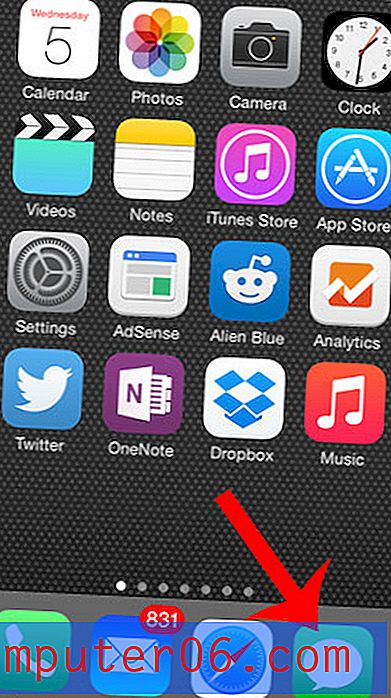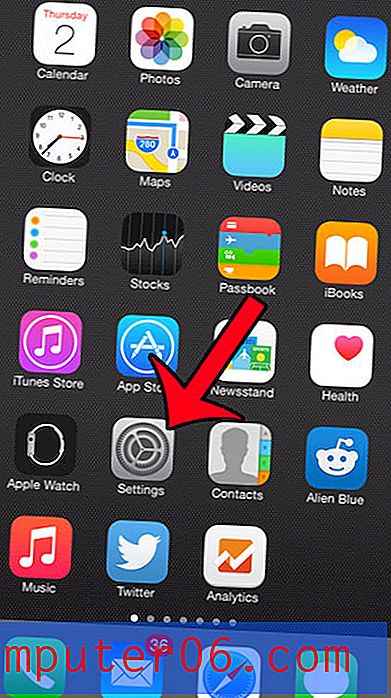Comment réinitialiser une disposition de panneau d'espace de travail dans Photoshop CS5
Après avoir utilisé Adobe Photoshop CS5 pendant une longue période, vous aurez ouvert et fermé un certain nombre de panneaux différents. Les panneaux sont les éléments sur le côté droit de la fenêtre Photoshop qui peuvent afficher des informations sur les calques et les options de texte, ainsi que l'historique de votre image et toutes les actions enregistrées. Bien qu'ils soient essentiels lors de votre utilisation de Photoshop, ils peuvent gêner votre toile, vous obligeant à les déplacer, les détacher ou les fermer périodiquement. Cela peut entraîner une interface Photoshop désordonnée, ce qui peut avoir un impact négatif sur votre efficacité. Finalement, vous voudrez savoir comment restaurer la disposition de vos panneaux Photoshop CS5 à leur état par défaut, ce qui vous permettra de commencer avec vos panneaux par défaut, ancrés dans leurs positions correctes.
Réinitialiser la disposition des panneaux par défaut dans Photoshop CS5
Par défaut, Photoshop CS5 comprend trois espaces de travail - Conception, Peinture et Photographie . Chacun de ces espaces de travail a sa propre configuration par défaut qui vise à améliorer votre expérience avec le programme si vous effectuez une action qui tombe dans l'une de ces catégories. Lorsque vous effectuez les étapes ci-dessous pour réinitialiser la configuration de vos panneaux, il ne réinitialisera que la configuration de votre espace de travail actuellement sélectionné. Si vous avez modifié la disposition sur des espaces de travail autres que celui qui est actuellement actif, vous devrez également réinitialiser ces espaces de travail.
Étape 1: commencez par ouvrir Adobe Photoshop. Photoshop s'ouvrira avec le dernier espace de travail que vous utilisiez donc, si vous ne changez jamais d'espace de travail, c'est celui que vous souhaitez réinitialiser à ses 'options par défaut.
Étape 2: cliquez sur l'option Fenêtre en haut de la fenêtre.

Étape 3: Cliquez sur Espace de travail, puis cliquez sur Réinitialiser la conception, Réinitialiser la peinture ou Réinitialiser la photographie, selon l'espace de travail actuellement actif.
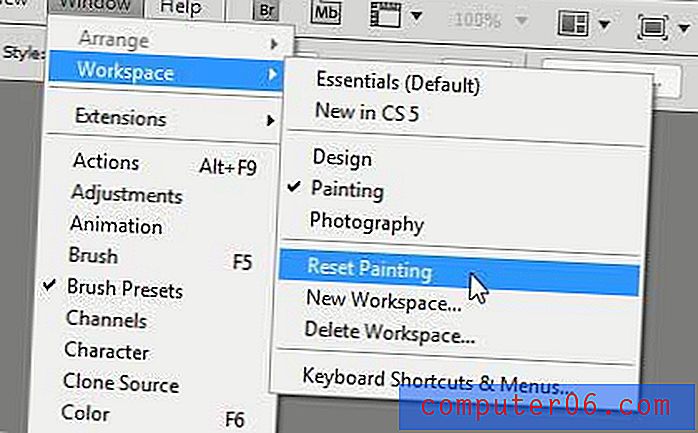
Les panneaux sur le côté droit de la fenêtre seront restaurés à leur disposition d'origine.